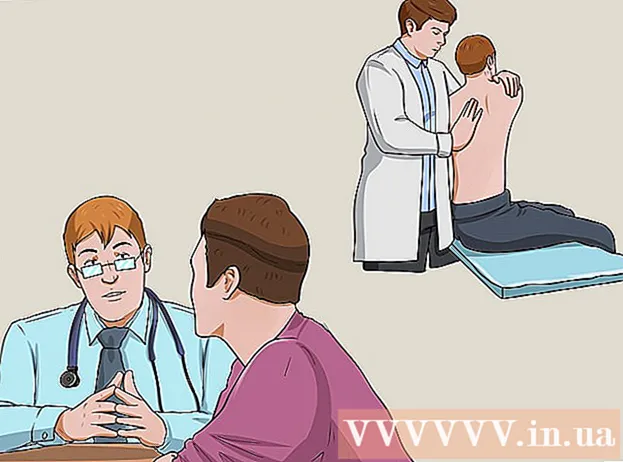Muallif:
Roger Morrison
Yaratilish Sanasi:
8 Sentyabr 2021
Yangilanish Sanasi:
1 Iyul 2024

Tarkib
- Qadam bosish
- 3-qismning 1-qismi: Displey tilini o'zgartirish
- 3-qismning 2-qismi: Kirish tilini o'zgartirish
- 3 qismdan 3 qismi: Google Now tilini o'zgartirish
Android bir nechta tillarni qo'llab-quvvatlaydi, bu bir nechta tillarni biladigan odamlar uchun foydali bo'lishi mumkin. Ammo, agar siz Android qurilmasiga Xitoy yoki Tayvanda buyurtma bersangiz va tizim uni olganingizda xitoy tiliga o'rnatilgan bo'lsa, unchalik foydali emas. Yaxshiyamki, Android tilini o'zgartirish qiyin emas. Hatto klaviatura tilini, shuningdek ovozli qidiruv uchun ishlatiladigan tilni o'zgartirishingiz mumkin.
Qadam bosish
3-qismning 1-qismi: Displey tilini o'zgartirish
 Sozlamalar ilovasini oching. Agar sizning Android qurilmangiz boshqa tilga o'rnatilgan bo'lsa, ichidagi tishli belgini qidiring Ilova chizmasi.
Sozlamalar ilovasini oching. Agar sizning Android qurilmangiz boshqa tilga o'rnatilgan bo'lsa, ichidagi tishli belgini qidiring Ilova chizmasi.  Variantni tanlang Til va kirish. Agar sizning Androidingiz boshqa tilga o'rnatilgan bo'lsa, kvadratchada A bilan belgini qidiring.
Variantni tanlang Til va kirish. Agar sizning Androidingiz boshqa tilga o'rnatilgan bo'lsa, kvadratchada A bilan belgini qidiring.  Variantni tanlang Til. Agar sizning Androidingiz boshqa tilga o'rnatilgan bo'lsa, ushbu parametr har doim bosganingizdan so'ng birinchi variant ekanligini bilish yaxshi Til va kirish bosilgan.
Variantni tanlang Til. Agar sizning Androidingiz boshqa tilga o'rnatilgan bo'lsa, ushbu parametr har doim bosganingizdan so'ng birinchi variant ekanligini bilish yaxshi Til va kirish bosilgan.  Tilingizni tanlang. Menyuda mavjud bo'lgan barcha tillar o'z tillarida ko'rsatiladi. Siz foydalanmoqchi bo'lgan tilni bosing.
Tilingizni tanlang. Menyuda mavjud bo'lgan barcha tillar o'z tillarida ko'rsatiladi. Siz foydalanmoqchi bo'lgan tilni bosing.  Imlo tekshiruvi tilini o'rnating. Android-da klaviaturadan mustaqil ravishda imlo tekshiruvi mavjud. Ushbu xususiyatdan foydalanishda siz o'rnatgan tilni o'zgartirishingiz kerak bo'lishi mumkin.
Imlo tekshiruvi tilini o'rnating. Android-da klaviaturadan mustaqil ravishda imlo tekshiruvi mavjud. Ushbu xususiyatdan foydalanishda siz o'rnatgan tilni o'zgartirishingiz kerak bo'lishi mumkin. - Quyidagi imlo tekshiruvi parametrining chap qismidagi sozlamalar tugmachasini bosing Til- variant.
- Imlo tekshirgichingiz yonidagi globus belgisini bosing. Keyin tillar ro'yxati ochiladi. Tanlang Tizim tilidan foydalaning ilgari o'rnatilgan tizim tilidan foydalanish uchun ro'yxatning yuqori qismida.
 Qurilmangizdan yangi tilda foydalaning. Barcha tizim menyusi va ilovalari endi yangi tilda ko'rsatilishi kerak. Ilova turli tillarni qo'llab-quvvatlaydimi yoki yo'qligini aniqlash dasturni ishlab chiquvchisiga bog'liqligini unutmang, shuning uchun ham barcha ilovalar to'g'ri tarjima qilinmaydi.
Qurilmangizdan yangi tilda foydalaning. Barcha tizim menyusi va ilovalari endi yangi tilda ko'rsatilishi kerak. Ilova turli tillarni qo'llab-quvvatlaydimi yoki yo'qligini aniqlash dasturni ishlab chiquvchisiga bog'liqligini unutmang, shuning uchun ham barcha ilovalar to'g'ri tarjima qilinmaydi.
3-qismning 2-qismi: Kirish tilini o'zgartirish
 Sozlamalar dasturini oching va tanlang Til va kirish. Klaviaturangiz tizim tilidan farqli ravishda boshqa tilga o'rnatilishi mumkin. Klaviatura tilini ga o'zgartirishingiz mumkin Til va kirish-menyu.
Sozlamalar dasturini oching va tanlang Til va kirish. Klaviaturangiz tizim tilidan farqli ravishda boshqa tilga o'rnatilishi mumkin. Klaviatura tilini ga o'zgartirishingiz mumkin Til va kirish-menyu.  Faol klaviatura yonidagi sozlash tugmachasini bosing. Bir nechta klaviatura paydo bo'lishi mumkin. Sizning standart klaviaturangiz pastki qismida ko'rsatiladi Odatiy- variant.
Faol klaviatura yonidagi sozlash tugmachasini bosing. Bir nechta klaviatura paydo bo'lishi mumkin. Sizning standart klaviaturangiz pastki qismida ko'rsatiladi Odatiy- variant. - Sozlamalar tugmasi allaqachon uchta slayderga o'xshaydi.
- Variantni bosing Tillar. Keyin tillar ro'yxatini ko'rasiz.
 Yozmoqchi bo'lgan tilni tanlang. Siz variantni tanlashingiz mumkin Tizim tilidan foydalaning yoki ro'yxatni ko'rib chiqing va kerakli tilni qo'lda o'rnating. Tizim tilidan foydalanayotgan bo'lsangiz, tilni qo'lda o'rnatolmaysiz.
Yozmoqchi bo'lgan tilni tanlang. Siz variantni tanlashingiz mumkin Tizim tilidan foydalaning yoki ro'yxatni ko'rib chiqing va kerakli tilni qo'lda o'rnating. Tizim tilidan foydalanayotgan bo'lsangiz, tilni qo'lda o'rnatolmaysiz. - Agar klaviatura kerakli tilni qo'llab-quvvatlamasa, Google Play do'konidan boshqa klaviaturani yuklab olishingiz kerak bo'ladi. Qidirmoq "sizning tilingiz klaviatura ".
 Matnni to'g'rilaydigan lug'atni qo'shing. Agar siz ilgari ishlatmagan kirish tilini tanlasangiz, ushbu til uchun matnni to'g'rilaydigan lug'atni alohida yuklab olishingiz kerak bo'lishi mumkin.
Matnni to'g'rilaydigan lug'atni qo'shing. Agar siz ilgari ishlatmagan kirish tilini tanlasangiz, ushbu til uchun matnni to'g'rilaydigan lug'atni alohida yuklab olishingiz kerak bo'lishi mumkin. - Ustiga bosing Matnni tuzatishklaviatura sozlamalaridagi parametr.
- Variantni bosing Lug'at qo'shing.
- O'rnatmoqchi bo'lgan lug'atni, so'ngra teging o'rnatish paydo bo'lgan tugma.
 Yozish paytida tillar o'rtasida almashinish. Agar sizda bir nechta kirish tillari o'rnatilgan bo'lsa, siz klaviaturadagi tillar o'rtasida almashishingiz mumkin. Tillarni almashtirish uchun klaviaturadagi globus belgisini toping.
Yozish paytida tillar o'rtasida almashinish. Agar sizda bir nechta kirish tillari o'rnatilgan bo'lsa, siz klaviaturadagi tillar o'rtasida almashishingiz mumkin. Tillarni almashtirish uchun klaviaturadagi globus belgisini toping. - Tillarni almashtirishning aniq jarayoni siz foydalanadigan klaviaturaga bog'liq. Masalan, SwiftKey yordamida doimiy ravishda almashtirilmasdan, o'rnatilgan barcha tillarda matn terishingiz mumkin. Boshqa klaviaturalarda bo'sh joy tugmachasini ushlab turish tillar o'rtasida almashinuv usuli hisoblanadi.
3 qismdan 3 qismi: Google Now tilini o'zgartirish
 Google sozlamalari dasturini oching. Siz buni o'zingizdan topasiz Ilova chizmasi agar siz Google Now dasturidan foydalansangiz.
Google sozlamalari dasturini oching. Siz buni o'zingizdan topasiz Ilova chizmasi agar siz Google Now dasturidan foydalansangiz.  Tanlang Qidirish va hozir ". Bu Google va Google Now sozlamalari menyusini ochadi.
Tanlang Qidirish va hozir ". Bu Google va Google Now sozlamalari menyusini ochadi.  Matbuot nutq. Keyin Google Now uchun ovozli buyruqlar variantini ko'rasiz.
Matbuot nutq. Keyin Google Now uchun ovozli buyruqlar variantini ko'rasiz.  Ustiga bosing Tillar- variant. Siz ularni ro'yxatning yuqori qismida topishingiz mumkin.
Ustiga bosing Tillar- variant. Siz ularni ro'yxatning yuqori qismida topishingiz mumkin.  Qaysi tillardan foydalanmoqchi ekanligingizni bosing. Siz xohlagancha til tanlashingiz mumkin. Matbuot saqlash tugatgandan so'ng.
Qaysi tillardan foydalanmoqchi ekanligingizni bosing. Siz xohlagancha til tanlashingiz mumkin. Matbuot saqlash tugatgandan so'ng. - Bir nechta tilni tanlagan bo'lsangiz, standart tilni o'rnatish uchun kerakli standart tilni bosib turing.
- Sizning standart tilingiz Google Now ishlatadigan og'zaki til bo'ladi (agar qo'llab-quvvatlansa).